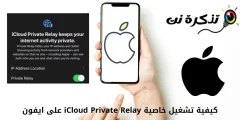Koj yuav xav tau Apple ID yog tias koj xav siv iOS ntaus ntawv. Apple ID kuj tseem yuav tsum tau siv ntau tshaj ntawm koj Mac. Thiab koj li Apple ID, tau kawg, yog koj tus lej ntawm Apple lub server uas tso cai rau koj sync tag nrho koj cov ntaub ntawv hla koj li Apple li.
Txawm hais tias nws tau sau cov ntawv sau hauv Apple Notes app, koj li keeb kwm kev yuav khoom iOS, lossis Mac App Store, koj li Apple ID yog qhov tseem ceeb ntawm koj tus kheej ntawm txhua yam ntawm koj li Apple.
Yog tias koj muaj khoom siv Kua Koj yuav xav tau koj li Apple ID los siv nws rau nws lub peev xwm. Qee zaum, yog tias koj tsis muaj Apple lub cuab yeej, koj tseem yuav xav tau Apple ID rau cov kev pabcuam zoo li Kua Music. Nov yog yuav tsim li cas Kua ID lossis Apple ID txawm tias koj tsis muaj credit lossis debit card.
Yuav tsim Apple ID li cas
- Nyemتقل إلى Apple ID tsim lub vev xaib .
- Sau tag nrho koj cov ntsiab lus xws li koj lub npe, email chaw nyob, hnub yug, lus nug txog kev nyab xeeb, thiab lwm yam raws li xav tau. Nco ntsoov tias koj tus email chaw nyob yuav yog koj li Apple ID lossis Apple ID.
- Thaum txhua yam tau ua tiav nrog rau tus password thiab captcha code, nyem Txuas ntxiv .
- Tam sim no nkag mus rau tus lej lej pov thawj uas koj tau txais ntawm koj tus email. Nyem rau Txuas ntxiv .
- Qhov no yuav tsim koj li Apple ID. Tam sim no kom ntseeg tau tias koj tsis tas yuav nkag rau ib txoj hauv kev them nyiaj, nqes mus rau Kev Them Nyiaj thiab Kev Xa Khoom thiab nyem Tso tawm .
- Hauv Txoj Kev Them Nqi, xaiv Tsis muaj leej twg . Xyuas kom koj nkag mus rau koj lub npe thiab chaw nyob, suav nrog tus lej xov tooj.
- Thaum koj ua tiav, coj mus rhaub cawm .
Qhov no yuav ua kom ntseeg tau tias ib zaug koj nkag mus nrog Apple ID ntawm koj lub cuab yeej iOS, koj yuav tsis raug nug kom nkag mus rau txoj hauv kev them nyiaj kom nkag mus. Nco ntsoov, koj yuav tsis tuaj yeem yuav ib qho app them nyiaj lossis them rau ib qho kev tso npe hauv App Store lossis Mac App Store ntawm koj li Apple yog tias koj tsis tau ntxiv txoj hauv kev them nyiaj. Txawm li cas los xij, txhua qhov pub dawb yuav muaj rau koj txawm tias koj tsis ntxiv daim npav rau koj Apple ID.